 IFIX项目备份与恢复的步骤.docx
IFIX项目备份与恢复的步骤.docx
- 文档编号:3593516
- 上传时间:2022-11-24
- 格式:DOCX
- 页数:24
- 大小:5.14MB
IFIX项目备份与恢复的步骤.docx
《IFIX项目备份与恢复的步骤.docx》由会员分享,可在线阅读,更多相关《IFIX项目备份与恢复的步骤.docx(24页珍藏版)》请在冰豆网上搜索。
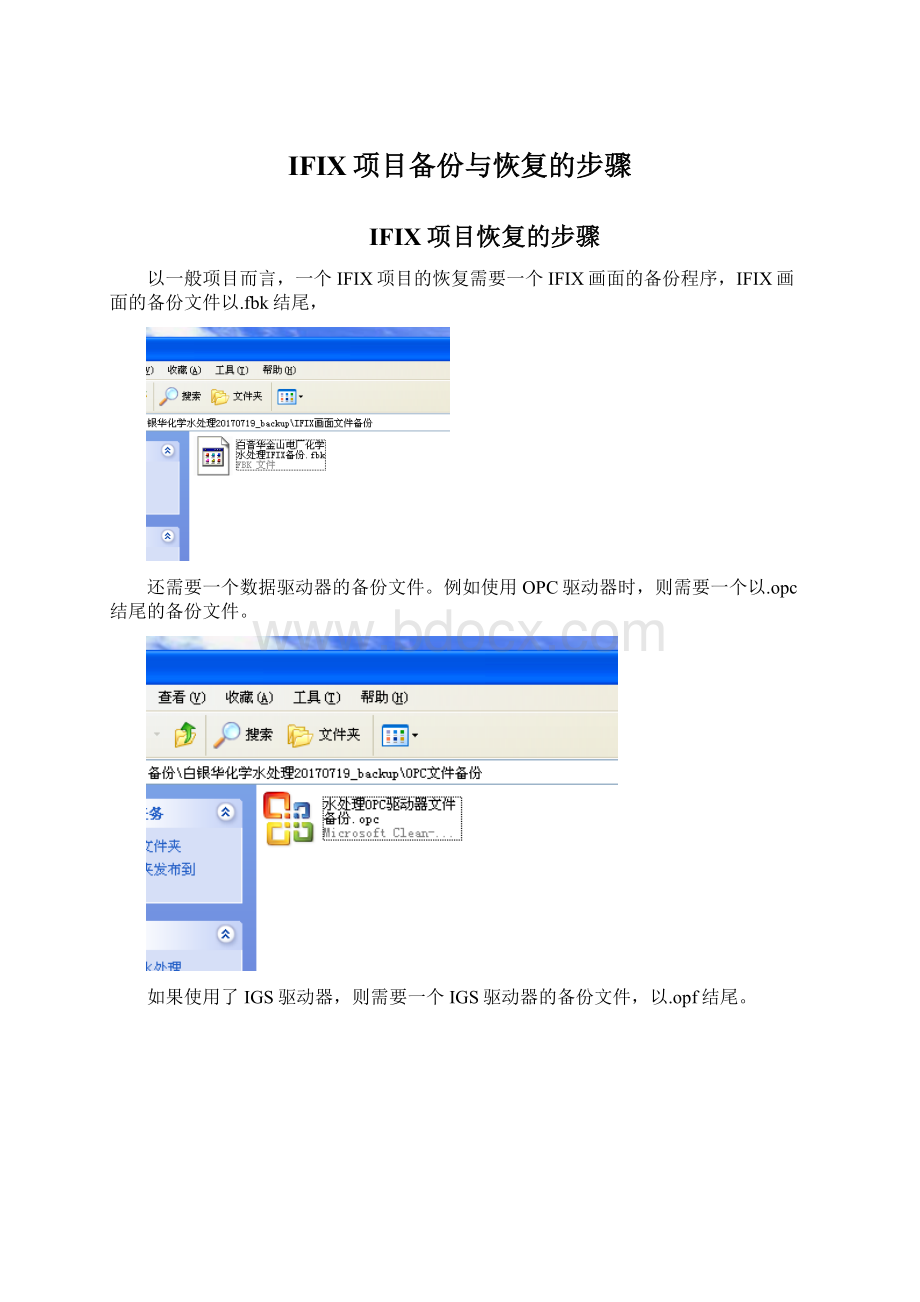
IFIX项目备份与恢复的步骤
IFIX项目恢复的步骤
以一般项目而言,一个IFIX项目的恢复需要一个IFIX画面的备份程序,IFIX画面的备份文件以.fbk结尾,
还需要一个数据驱动器的备份文件。
例如使用OPC驱动器时,则需要一个以.opc结尾的备份文件。
如果使用了IGS驱动器,则需要一个IGS驱动器的备份文件,以.opf结尾。
IFIX程序文件的备份步骤:
点击“开始”-》“所有程序”-》
“ProficyHMISCADA–IFIX4.0”->>“备份与恢复向导”
打开的备份与恢复向导的窗口画面如下:
其中窗口的上半部分为ProficyIfix项目的备份向导。
窗口的下半部分为ProficyIfix项目的恢复向导。
如果需要备份现有项目程序,则点击蓝色圈圈标注内的按钮。
如果需要将备份的文件恢复到电脑上,则点击下半部分红色圈圈内标注的按钮。
点击备份按钮,会进入到以下的备份向导。
检查如果所有文件前面都已经被选中,则点击下一步。
进入到选择保存项目的路径部分。
OPC驱动器文件备份步骤:
点击“开始”-》“所有程序”-》“ProficyHMISCADA–IFIX4.0”->>“OPCPowerTool”
进入到OPC服务器的窗口后,点击菜单栏上的,File,按钮点击展开菜单的Saveas按钮,将OPC文件保存到自己想要保存的地方。
保存完毕后,会出现如下的OPC备份文件图标
IGS驱动器文件备份步骤:
点击“开始”-》“所有程序”-》“FixDynamics”->>“IGSconfiguration”
IFIX项目恢复的步骤:
首先确定你已经有了IFIX的备份文件,如下图所示的文件:
然后运行IFIX4.0的备份恢复向导。
进入到项目恢复界面。
需要注意的是,在进行恢复操作界面时,左上部分有个“恢复目的文件夹选择”
其中,有三个选项,“使用当前SCU”,“使用归档中的SCU文件”,“创建新工程项目”。
要选择“使用归档中的SCU文件”,否则,容易出现一些错误。
点击“完成”按钮,进行恢复操作
对于恢复过程中,提示的,需要覆盖,或者没有文件夹,要创建的情况,全部选择“全部是”即可。
OPC驱动器恢复的步骤:
点击“开始”-》“所有程序”-》“ProficyHMISCADA–IFIX4.0”->>“OPCPowerTool”
上图中,绿色圈子内的
三角形箭头按钮为启动OPC驱动器扫描。
红色圈子中的
红色方块按钮为停止OPC驱动器扫描。
启动了OPC驱动器后,需要对OPC驱动器进行设置,将驱动器设置为自动启动的,自动打开OPC文件。
点击红框1中的选项卡。
在红框2内输入OPC文件名。
在红框3内输入OPC文件的保存的路径
设置完毕后,再选择Advanced选项卡。
确保在红框2内的三个Auto都选择为On。
确保红框3中的ENABLEChildren中的√被选中
然后点击确定按钮,保存
IGS驱动器文件恢复步骤:
点击“开始”-》“所有程序”-》“FixDynamics”->>“IGSconfiguration”
- 配套讲稿:
如PPT文件的首页显示word图标,表示该PPT已包含配套word讲稿。双击word图标可打开word文档。
- 特殊限制:
部分文档作品中含有的国旗、国徽等图片,仅作为作品整体效果示例展示,禁止商用。设计者仅对作品中独创性部分享有著作权。
- 关 键 词:
- IFIX 项目 备份 恢复 步骤
 冰豆网所有资源均是用户自行上传分享,仅供网友学习交流,未经上传用户书面授权,请勿作他用。
冰豆网所有资源均是用户自行上传分享,仅供网友学习交流,未经上传用户书面授权,请勿作他用。


 《雷雨》中的蘩漪人物形象分析 1.docx
《雷雨》中的蘩漪人物形象分析 1.docx
